So verwenden sie eine array-formel mit sverweis in excel
Sie können die folgende grundlegende Syntax verwenden, um einen VLOOKUP mit einer Array-Formel in Excel durchzuführen:
=VLOOKUP( E2:E8 , A2:C8,3 ,FALSE)
Diese spezielle Formel gibt die Werte der dritten Spalte des Bereichs A2:C8 zurück, wobei die Werte des Bereichs E2:E8 den Werten des Bereichs A2:A8 entsprechen.
Das folgende Beispiel zeigt, wie diese Formel in der Praxis angewendet wird.
Beispiel: Verwenden Sie eine Array-Formel mit SVERWEIS in Excel
Nehmen wir an, wir haben einen Datensatz im Bereich A2:C8 , der Informationen über verschiedene Basketballteams enthält, und nehmen an, wir möchten den Wert in der Spalte „Rebounds“ für jedes Team im Bereich E2:E8 finden:
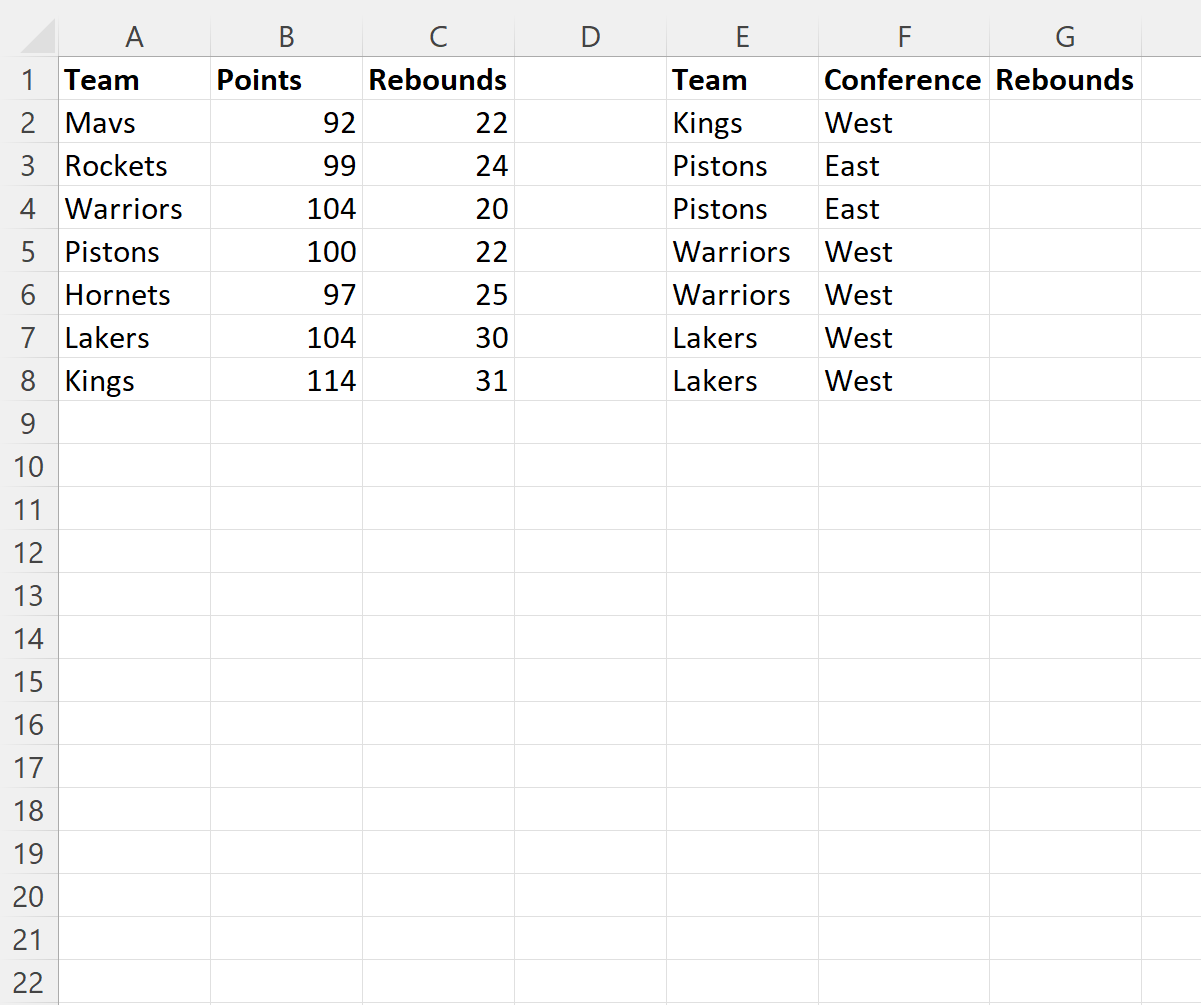
Wenn wir SVERWEIS mit einer Zelle verwenden, können wir den „Rebounds“-Wert für Könige finden:
=VLOOKUP( E2 , A2:C8,3 ,FALSE)
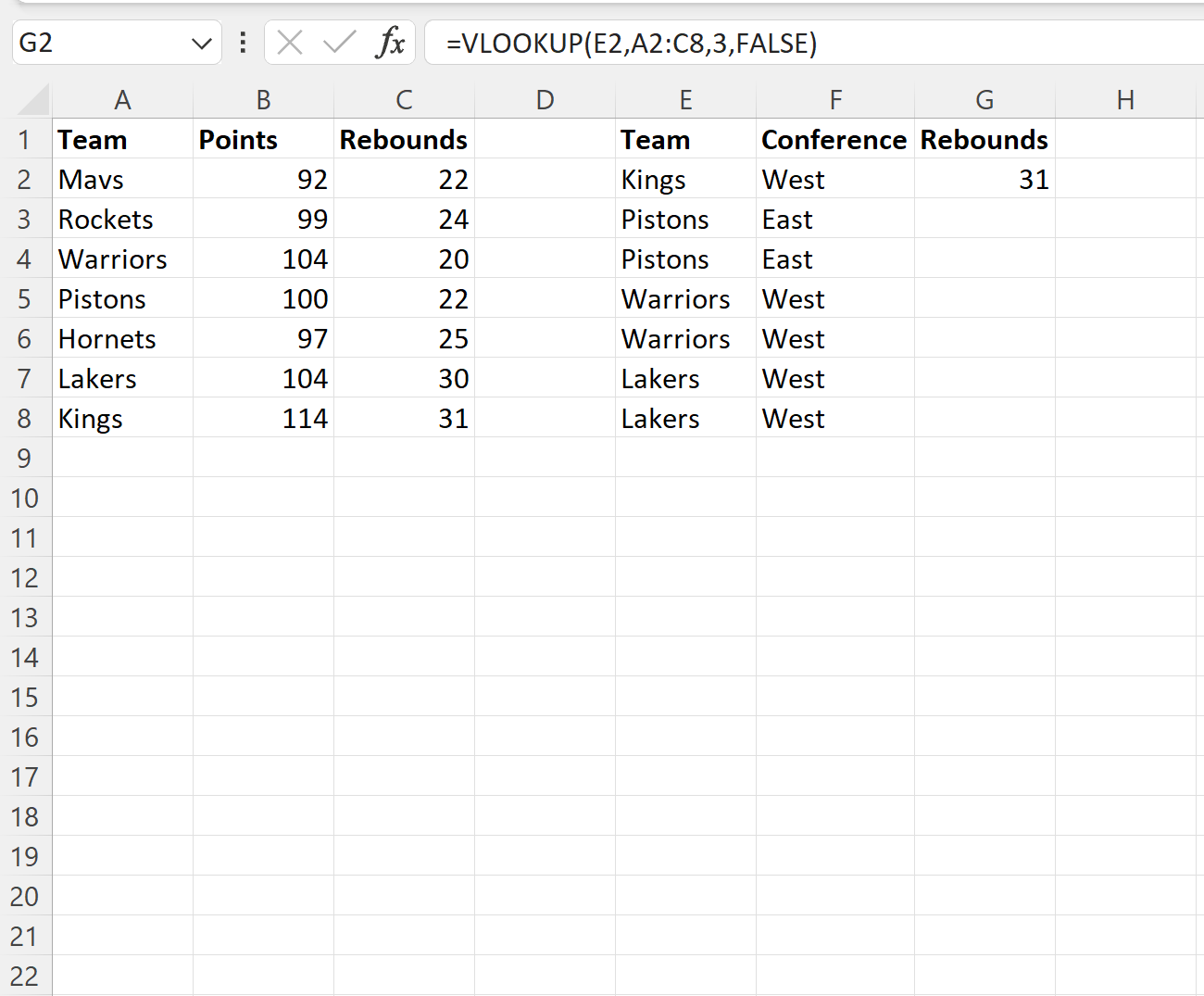
Allerdings müssten Sie diese Formel mehrmals eingeben, um den „Rebounds“-Wert jedes Teams in Spalte E zu finden.
Anstatt der VLOOKUP-Funktion einen Zellenwert bereitzustellen, könnten wir den gesamten Zellbereich in Spalte E bereitstellen, um den „Rebounds“-Wert jedes Teams auf einmal zu ermitteln.
Dazu können wir die folgende Formel in Zelle G2 eingeben:
=VLOOKUP( E2:E8 , A2:C8,3 ,FALSE)
Sobald wir die Eingabetaste drücken, wird gleichzeitig der „Rebounds“-Wert für jedes Team zurückgegeben:
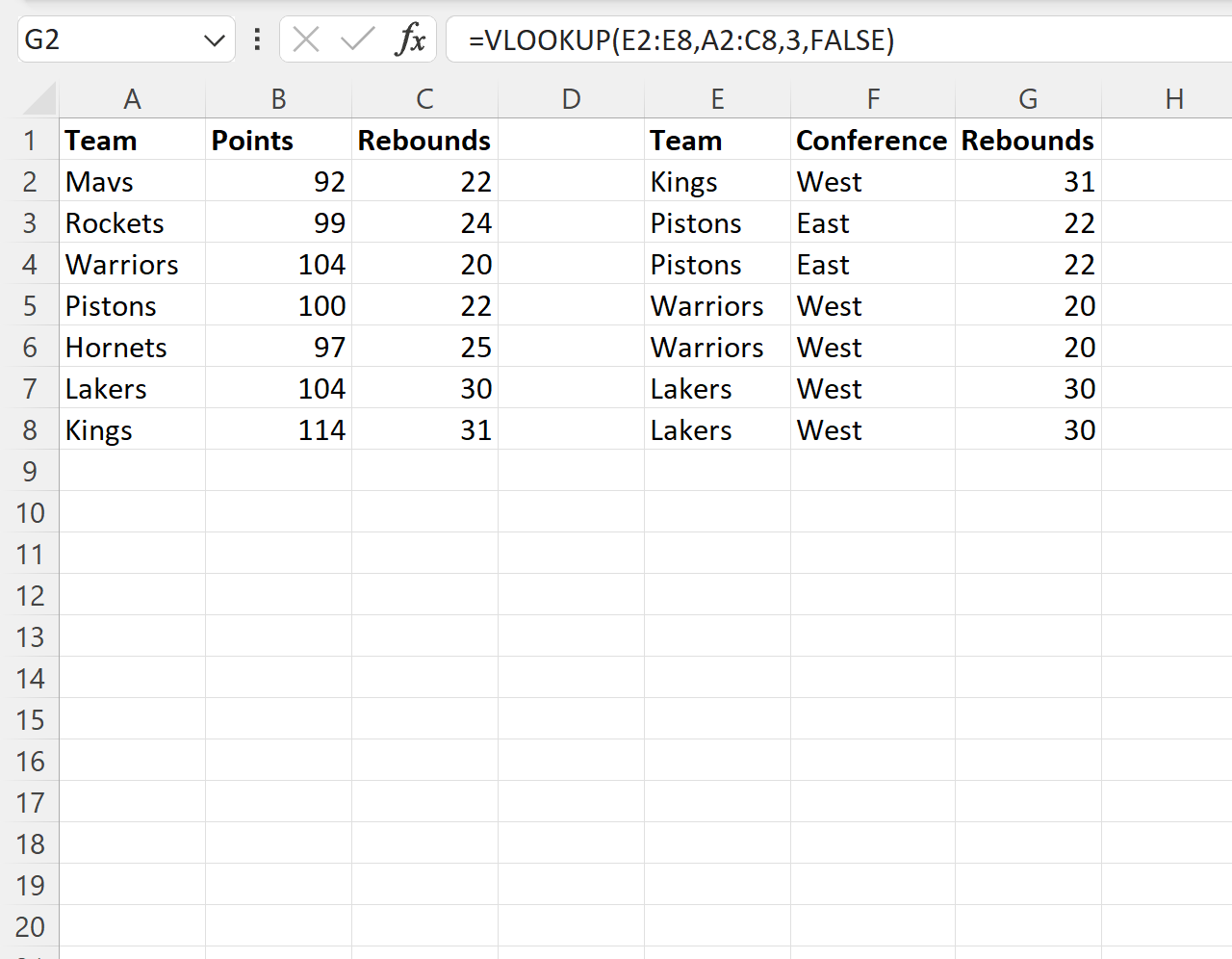
Der Vorteil dieses Ansatzes besteht darin, dass wir die VLOOKUP-Formel nicht mehrmals eingeben oder auf die Formel klicken und sie in mehrere Zellen ziehen müssen, um mehrere Werte zurückzugeben.
Zusätzliche Ressourcen
In den folgenden Tutorials wird erläutert, wie Sie andere häufige Aufgaben in Excel ausführen:
Excel: So verwenden Sie SVERWEIS aus einer anderen Arbeitsmappe
Excel: So verwenden Sie VLOOKUP, um alle Übereinstimmungen zurückzugeben
Excel: So verwenden Sie VLOOKUP, um mehrere Spalten zurückzugeben